电脑排列图标怎么设置 桌面图标排序方式设置教程
发布时间:2023-12-31 13:39:57 浏览数:
在日常使用电脑的过程中,我们经常会发现桌面上的图标乱七八糟地排列着,给我们的使用带来不便,如何设置电脑桌面上的图标排列方式呢?只要按照一定的步骤进行设置,就能轻松地将桌面上的图标整齐有序地排列起来。本文将为大家介绍一种简单的方法,让我们来看一下吧!
具体方法:
1.桌面图标排序方式的设置非常简单,小伙伴们一定要睁大眼睛学习哦。首先用我们可爱的鼠标在高端大气的桌面空白处点击右键,此时会弹出一个选项方框
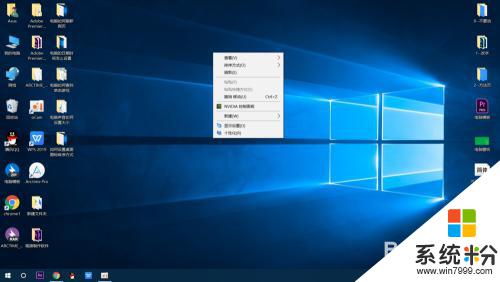
2.在选项方框中找到排序方式这个选项,然后将鼠标放到此选项上,此时又会出现一个选项方框。
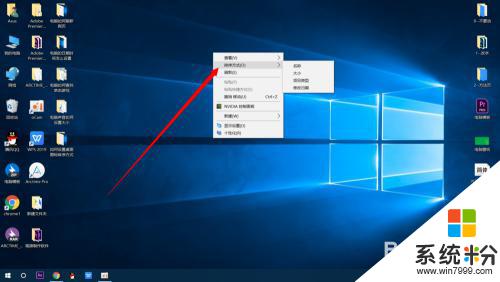
3.在出现的选项方框上面选择自己想要设置的图标排序方式,然后用鼠标左键点击所选的选项就可以了
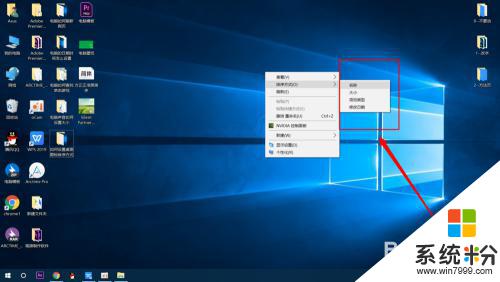
4.如果大家不想用上面所给的排序方式,那就再次鼠标右键桌面空白处,然后将鼠标放到查看选项上。
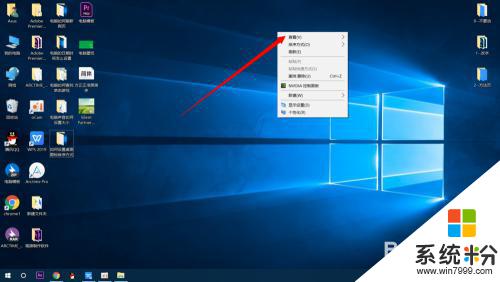
5.接着点击自动排列图标选项,使前面的对号消失。这样我们就可以自己拖动桌面图标进行排序了,是不是很简单呢,屏幕前的你学会了吗
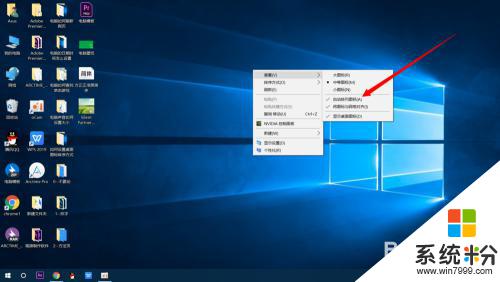
以上就是电脑排列图标怎么设置的全部内容,如果遇到这种情况,可以根据以上步骤解决,非常简单快速: